
Změna nastavení Finderu na Macu
V nastavení Finderu na Macu můžete změnit volby pro okna Finderu, přípony souborů a koš. Naučte se uspořádat soubory ve Finderu.
Pokud chcete toto nastavení změnit, klikněte na ![]() v Dockua pak vyberte Finder > Nastavení.
v Dockua pak vyberte Finder > Nastavení.
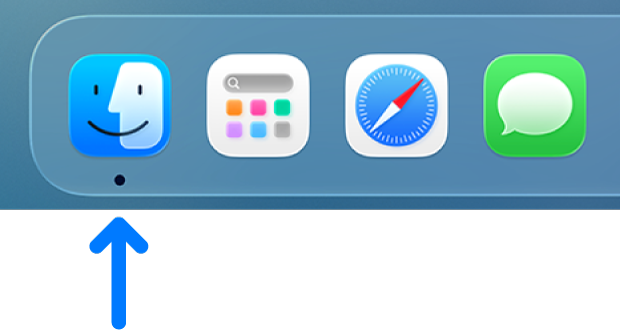
Obecné
Volba | Popis |
|---|---|
Na ploše zobrazit tyto položky | Zobrazení připojeného hardwaru na ploše. |
V nových oknech Finderu se zobrazí | Vyberte složku, která má být zobrazena při otevření nového okna Finderu. |
Otvírat složky na panelech místo nových oken | Když stisknete a podržíte klávesu Command a dvakrát kliknete na složku, budou se složky otvírat na panelech, a nikoli v nových oknech. |
Značky
Volba | Popis |
|---|---|
V bočním panelu zobrazit tyto značky | Zde můžete přizpůsobit značky, které se mají zobrazit na bočním panelu Finderu.
|
Oblíbené značky | V případě potřeby můžete přizpůsobit značky, které se zobrazí v místní nabídce po přidržení klávesy Control a kliknutí na soubor.
|
Informace naleznete v tématu Uspořádání souborů pomocí značek.
Boční panel
Volba | Popis |
|---|---|
Zobrazit tyto položky | Zobrazení často používaných položek nebo těch, které potřebujete otvírat rychle, na bočním panelu Finderu. Tyto položky se zobrazí rovněž v dialozích Otevřít a Uložit. Viz Přizpůsobení nástrojového panelu Finderu. |
Pokročilé
Volba | Popis |
|---|---|
Zobrazit přípony jmen souborů | Zobrazení všech přípon souborů, včetně souborů se zaškrtnutým políčkem „Skrýt příponu“. Při odznačení políčka se přípony souborů zobrazí nebo skryjí podle jejich individuálního nastavení volby „Skrýt příponu“. Přípona názvu souboru – tvořená tečkou a několika písmeny nebo slovy na konci některých názvů souborů (například .jpg) – určuje typ souboru. Toto nastavení se vztahuje na většinu názvů souborů, ne však na všechny. |
Zobrazit varování před změnou přípony | Zobrazení varování v případě, že se nedopatřením pokusíte změnit příponu. Přípony souborů zpravidla nelze měnit. |
Zobrazit varování před odstraněním z iCloud Drivu | Zobrazení varování, aby nemohlo dojít k nechtěnému smazání položek na iCloud Drivu. |
Zobrazit varování před vysypáním koše | Zobrazení varování před smazáním, aby nemohlo dojít k nechtěnému smazání položek v koši. Informace naleznete v tématu Mazání souborů a složek. |
Po 30 dnech vysypat koš | Po 30 dnech od přesunutí položek do koše dojde k jejich smazání. |
Nejprve zobrazovat složky: V oknech při řazení podle jména | Při řazení podle názvu se okně Finderu nejprve zobrazí abecedně seřazené složky a po nich abecedně seřazené soubory. Informace najdete v tématu Řazení a uspořádání položek ve Finderu. |
Nejprve zobrazovat složky: Na ploše | Na ploše se nejprve zobrazí abecedně seřazené složky a po nich abecedně seřazené soubory. |
Při hledání | Určete, co se má hledat při výchozím nastavení, když v oknech Finderu použijete pole hledání. Můžete prohledávat celý Mac, aktuálně otevřenou složku nebo rozsah, který jste zadali při posledním hledání v okně Finderu. |